电脑中如何设置指定软件单独切换NVIDIA独立显卡
1、首先确定电脑是否是双显卡配置,可以打开计算机管理——设备管理器——显示适配器,进行查看;
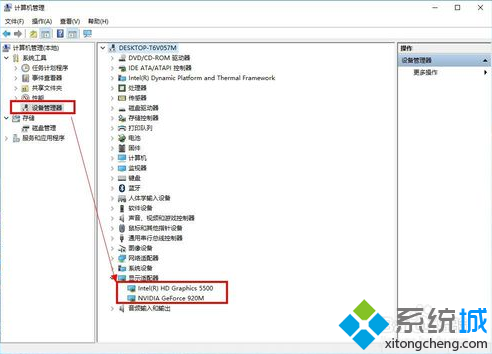
2、在正确安装N卡驱动的情况下,右击桌面空白处,选择“NVIDIA控制面板”;
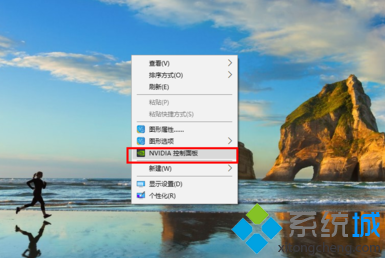
3、打开后,在“管理3D设置”中,切换到“程序设置”,在这里就是设置指定的软件的显卡使用;
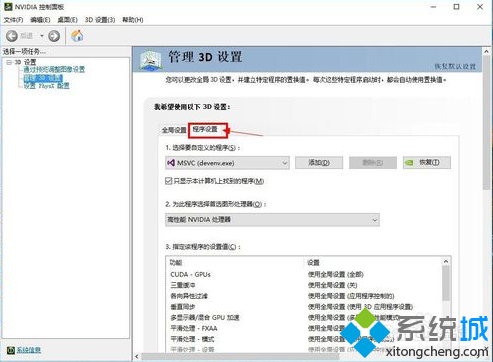
4、点击下拉菜单选择程序,或者点击“添加”按钮进行添加;
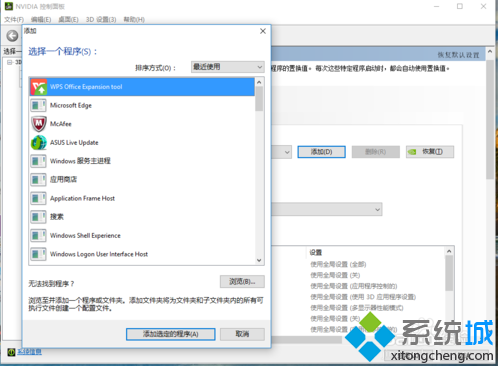
5、接着点击“首选图形处理器”下拉菜单,选择“高性能NVIDIA处理器”;
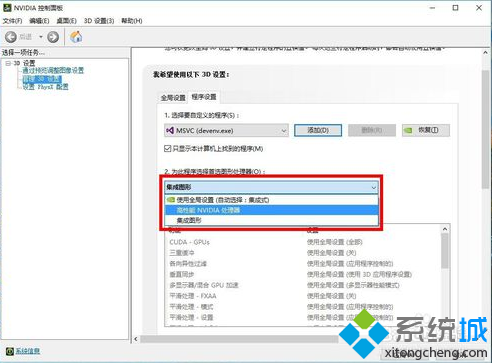
6、通常情况下,当选择“高性能”时,会使用“电源管理模式”。







